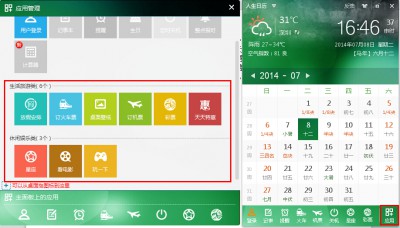萬盛學電腦網 >> 圖文處理 >> Photoshop教程 >> ps入門教程 >> Photoshop制作逼真的豹紋花型圖案教程
Photoshop制作逼真的豹紋花型圖案教程
豹紋圖案充斥著自然的野性,在2013年頻頻出現在各大流行秀場間。紋樣設計師們當然不會錯過這個大好的設計元素,那麼這些豹紋是如何被設計出來的呢,藝設坊將帶您進入設計師的工作室中,看看他們都在怎麼設計豹紋。

紋樣
我們一直都在推崇一種設計理念,把最自然原始的素材搬進你的作品裡。所以我們在開始構思這幅動感的豹紋時就提前收集了一幅素材圖片:
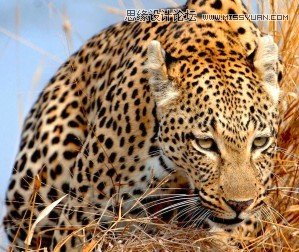
花豹
我想找到這幅素材並不難,只要你會用百度應該都能找到。好了接下來打開你的photoshop開始在這只豹子身上拔下點皮毛了,點擊選擇——色彩范圍——選擇圖像中黑色的部分,用吸管在皮毛上點下即可。
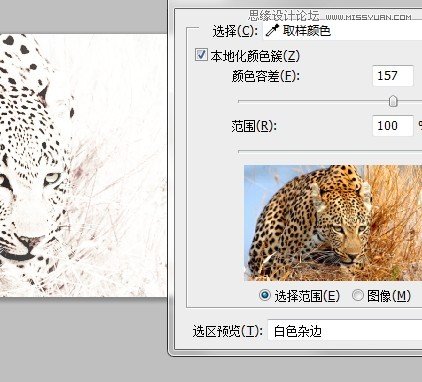
選取顏色
在選取預覽裡可以找到白色雜邊來觀察你所選取的豹紋范圍,然後點擊確定,在圖中會出現選區,按CTRL+J復制選區裡的內容,這樣我們就得到了黑白豹紋。我們用方形的選框,取出一部分比較干淨的紋理,並且將其邊緣用蒙版做一下柔化,邊緣不要有硬邊。
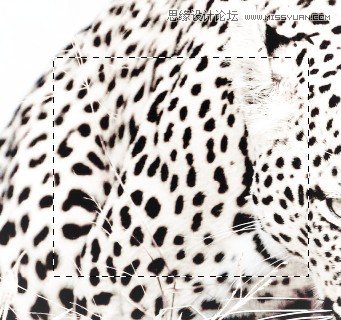
提取紋理
接下來我們點編輯——定義畫筆,將剛才的紋理做成筆刷

筆刷
筆刷定義完成後,按F5選擇畫筆,然後我們在畫面中畫出如下的樣式

黑白
看到這裡也許你會發現,要做的不是黑白豹紋啊!別擔心,上色在PS中是最簡單不過的了。我們將黑白的紋理繪制完畢後,可以新建一個圖層,然後填充上豹紋的黃色,將圖層模式改為顏色,這樣顏色就罩染進紋理中了。
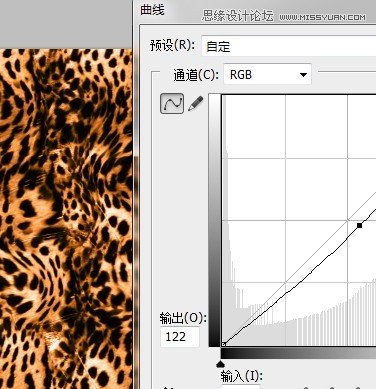
曲線
最後一步,如果你對豹紋的明暗不滿意,可以使用曲線來進行色彩的調節,這樣就結束我們整個設計的過程了,如果你有更好的想法可以進行交流。
注:更多精彩教程請關注三聯photoshop教程欄目,三聯PS群:339853166歡迎你的加入
ps入門教程排行
軟件知識推薦
相關文章
copyright © 萬盛學電腦網 all rights reserved